विज्ञापन
कई मीडिया प्लेयर Google Chromecast को स्ट्रीमिंग का समर्थन करते हैं (इसे उपयोग के लिए आदर्श बनाते हैं मीडिया सेंटर छीन लिया गया कैसे करें क्रोमकास्ट अपना स्मार्ट मीडिया सेंटरकेवल $ 18 पर, Chromecast आपके टीवी को "स्मार्ट" बनाने का एक शानदार तरीका है, लेकिन शुरुआती उत्साह के बंद होने के बाद यह एक-तरफ़ा टट्टू को महसूस कर सकता है। अधिक पढ़ें ). इस बीच, डेस्कटॉप कंप्यूटर के लिए सबसे लोकप्रिय मीडिया प्लेयर में से एक VLC मीडिया प्लेयर है, जो कई अन्य क्षेत्रों में एक बहुमुखी उपकरण है।
VLC का उपयोग करके अपने पीसी से Chromecast पर वीडियो स्ट्रीम करना चाहते हैं? यहाँ आपको क्या करना है ...
तैयारी का समय
यदि आप क्रोमकास्ट के माध्यम से वीएलसी मीडिया प्लेयर से अपने टीवी पर वीडियो स्ट्रीम करना चाहते हैं, तो आपको निम्नलिखित सुनिश्चित करने की आवश्यकता होगी:

- Google Chromecast।
- अपने वायरलेस राउटर के लिए मजबूत संकेत / निकटता।
- वीएलसी 3.0: यह विंडोज के लिए 64-बिट और 32-बिट संस्करणों के साथ-साथ अन्य प्लेटफार्मों में आता है। यहां बताए गए चरणों का विंडोज 10 64-बिट पर परीक्षण किया गया है।
बस VLC का संस्करण डाउनलोड करें जो आपके पीसी की वास्तुकला से मेल खाता है, और इसे स्थापित करें। आपको यह सुनिश्चित करने की भी आवश्यकता है कि आपका Chromecast आपके टीवी से जुड़ा हुआ है, और संचालित किया जाना चाहिए। चेक
Chromecast के लिए हमारे शुरुआती मार्गदर्शक युक्तियाँ और चाल के लिए यदि आप किसी भी मुसीबत में चलाते हैं।डाउनलोड: वीएलसी मीडिया प्लेयर 3.0
VLC को अपने Chromecast से कनेक्ट करें
जब आप आश्वस्त हो जाएं कि Chromecast सही तरीके से सेट है, तो अपने पीसी पर VLC Media Player खोलें।
अब खोलो प्लेबैक> रेंडरर> स्कैन.
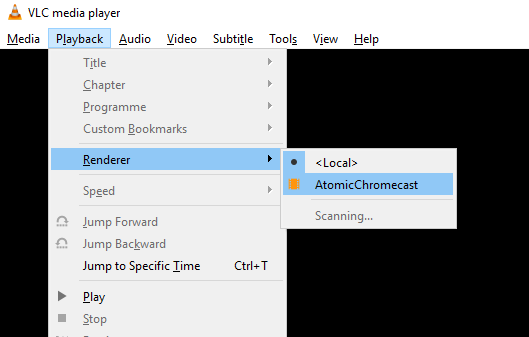
यह नेटवर्क पर Chromecast की खोज शुरू करता है। कुछ क्षण प्रतीक्षा करें, फिर मेनू खोलें, इस बार का चयन करें Chromecast विकल्प।
अब आप Chromecast पर स्ट्रीमिंग शुरू करने के लिए तैयार हैं, इसलिए VLC में देखने के लिए एक वीडियो फ़ाइल खोलें। उपयोग मीडिया और ओपन फाइल आप चाहते हैं वीडियो खोजने के लिए। वैकल्पिक रूप से, एक वीडियो फ़ाइल को एक खुली विंडोज एक्सप्लोरर विंडो से VLC मीडिया प्लेयर विंडो में खींचें।

क्योंकि आप एक नेटवर्क डिवाइस से खेल रहे हैं, असुरक्षित साइट चेतावनी दिखाई देगी। यह पूरी तरह से ठीक है: क्लिक करें प्रमाणपत्र देखें, फिर स्थायी रूप से स्वीकार करें अपने पीसी में प्रमाणपत्र जोड़ने के लिए।
कुछ प्रारूप अभी चलेंगे; दूसरों को रूपांतरण की आवश्यकता होगी। सामान्य प्रारूप ठीक होना चाहिए, लेकिन अगर आप कुछ असामान्य या आउट-ऑफ-फ़ैशन का उपयोग कर रहे हैं, जैसे कि Microsoft WMV प्रारूप, तो आप इस तरह एक अधिसूचना देखेंगे:
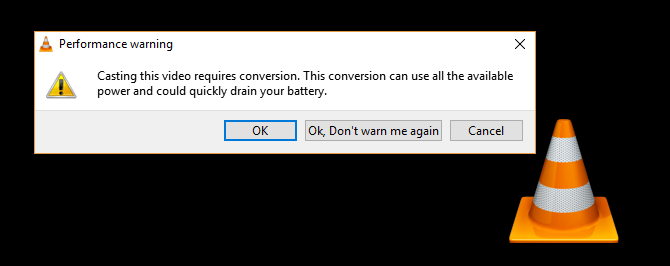
क्लिक करें ठीक यदि आप वीडियो के साथ आगे बढ़ना चाहते हैं, और ठीक है, फिर से मुझे चेतावनी न दें अगर आप चाहते हैं कि VLC आपकी फ़ाइलों को बिना बदले में बदले। बैटरी से चलने वाले लैपटॉप पर इस सुविधा का उपयोग करना बुद्धिमानी नहीं होगी। इसी तरह, पुराने या धीमे कंप्यूटर, मीडिया को तेज़ी से परिवर्तित नहीं कर सकते हैं, जिसके परिणामस्वरूप स्ट्रीमिंग करते समय अंतराल हो सकता है।
VLC से Chromecast कनेक्टिविटी और प्रदर्शन समस्याएँ
कुछ मामलों में, आप समस्याओं में भाग सकते हैं। समाधान के कुछ जोड़े हैं जिन्हें आप यहाँ आज़मा सकते हैं।
- क्या आप पीसी आधारित वीपीएन का उपयोग कर रहे हैं? यदि ऐसा है, तो Chromecast की जांच करने का प्रयास शायद काम नहीं करेगा। कनेक्ट करने का प्रयास करने से पहले अपने पीसी पर वीपीएन को अक्षम करें (सर्वोत्तम परिणामों के लिए, अपने पसंदीदा वीपीएन सर्वर के साथ अपना राउटर सेट करें)।
- अपने Chromecast को सुनिश्चित करें और आपका कंप्यूटर दोनों एक ही नेटवर्क पर हैं।
इस बीच, कुछ प्रदर्शन मुद्दे हड़ताल कर सकते हैं। आप रूपांतरण गुणवत्ता को बदलकर इन्हें दूर कर सकते हैं उपकरण> प्राथमिकताएँ. क्लिक करें सब, तो खोजो स्ट्रीम आउटपुट, और विस्तार धारा प्रवाह, चयन Chromecast. (वैकल्पिक रूप से, दर्ज करें chromecast विंडो के ऊपरी-बाएँ कोने में खोज बॉक्स में।)
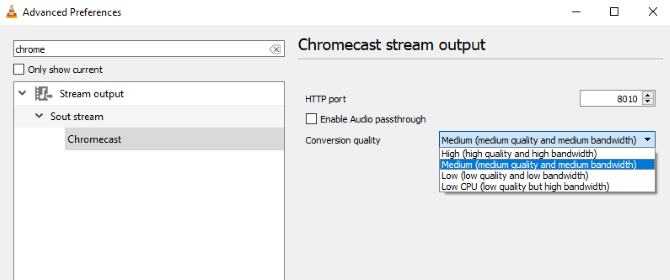
खोजो रूपांतरण की गुणवत्ता ड्रॉप-डाउन मेनू, और रूपांतरण और स्ट्रीमिंग को बेहतर बनाने के लिए एक विकल्प का चयन करें। पसंद से लेकर कम सीपीयू (कम गुणवत्ता लेकिन उच्च बैंडविड्थ) सेवा उच्च (उच्च गुणवत्ता और उच्च बैंडविड्थ). डिफ़ॉल्ट है मध्यम।
अपनी पसंद बनाएं, फिर क्लिक करें सहेजें और स्ट्रीम की जाँच करें। आपको परिवर्तन देखने के लिए वीडियो को रोकना और पुनः लोड करना पड़ सकता है।
अपने टीवी पर वीएलसी से वीडियो चला रहा है
अब आपको बस क्लिक करने की आवश्यकता है खेल, और वीडियो को आपके टीवी पर स्ट्रीम करना शुरू करना चाहिए। क्रोमकास्ट एचडी स्ट्रीमिंग में सक्षम है, इसलिए आपको उच्च परिभाषा में अपनी पसंदीदा फिल्मों और टीवी शो, स्मार्टफोन वीडियो, शायद यहां तक कि वीडियो गेम स्ट्रीम का आनंद लेने में सक्षम होना चाहिए।
यदि आपको वीडियो को नियंत्रित करने की आवश्यकता है, तो अपने कंप्यूटर पर VLC विंडो को पॉज, फॉरवर्ड / रिवाइंड, वॉल्यूम एडजस्ट करने आदि के लिए उपयोग करें। VLC में वीडियो में आपके द्वारा किए गए कोई भी परिवर्तन आपके टीवी पर दिखाई देंगे। ध्यान दें कि डिफ़ॉल्ट रूप से, आपके द्वारा स्ट्रीम किया गया वीडियो आपके पीसी डेस्कटॉप पर प्रदर्शित नहीं होगा।
पर जाकर भविष्य की स्ट्रीमिंग हासिल की जा सकती है प्लेबैक> रेंडरर> क्रोमकास्ट - अब प्रमाण पत्र स्वीकार कर लिया गया है, प्रक्रिया अधिक सुव्यवस्थित है।
काम नहीं कर रहा? Google Chrome आज़माएं!
जबकि उपरोक्त विधि बिल्कुल ठीक काम करना चाहिए, यह आपके लिए व्यक्तिगत रूप से काम नहीं कर सकता है। यदि यह मामला है, लेकिन आप अभी भी VLC के माध्यम से अपने पीसी से वीडियो स्ट्रीम करना चाहते हैं, और इसे Chromecast के साथ अपने टीवी पर देखें, तो आपको यह जानकर खुशी होगी कि एक और विकल्प है।

Google Chrome ब्राउज़र के माध्यम से VLC से आपके टीवी पर वीडियो स्ट्रीम करना भी संभव है। बस सुनिश्चित करें कि VLC भरी हुई है, तो खोजें कास्ट आपकी ब्राउज़र विंडो में बटन (पता बार के बगल में)। इस पर क्लिक करें कास्ट> कास्ट डेस्कटॉप पर कास्ट करें. इसके साथ, VLC में प्ले पर क्लिक करें, विंडो को बड़ा करें, और अपने टीवी पर वीडियो स्ट्रीम का आनंद लें।
VLC से सीधे स्ट्रीमिंग करने पर आपको बेहतर वीडियो क्वालिटी मिलेगी, लेकिन बाकी सब फेल होने पर Google Chrome एक अच्छा विकल्प है।
यह सरल है, लेकिन विकल्पों पर विचार करें
वास्तव में, यह सब वहाँ है संक्षेप में दुहराना:
- सुनिश्चित करें कि आपका विंडोज पीसी और क्रोमकास्ट एक ही नेटवर्क पर हैं।
- VLC Media Player का नवीनतम संस्करण स्थापित करें।
- खुला हुआ प्लेबैक> रेंडरर> स्कैन.
- रुको, फिर खोलो प्लेबैक> रेंडरर> क्रोमकास्ट.
- प्रमाण पत्र स्वीकार करें, क्लिक करें खेल, और आनंद लो!
बेशक, आपके विंडोज कंप्यूटर से आपके टीवी पर सामग्री को स्ट्रीम करने के अन्य तरीके हैं। मिराकास्ट, जो एक का उपयोग करता है एचडीएमआई वायरलेस डोंगल Miracast क्या है? वायरलेस मीडिया स्ट्रीमिंग के लिए मिराकास्ट का उपयोग कैसे करेंएचडीएमआई मीडिया उपकरणों को जोड़ने के लिए मानक हो सकता है, लेकिन इसमें बहुत सारे डाउनसाइड हैं। इसके बजाय मिराकास्ट का उपयोग कैसे करें। अधिक पढ़ें , शायद सबसे मजबूत विकल्प है। हमारी मिराकास्ट और क्रोमकास्ट की तुलना Chromecast बनाम Miracast: क्या अंतर है? कौन सा बेहतर है?अपने टीवी पर वीडियो स्ट्रीम करना चाहते हैं? आपके पास दो विकल्प हैं: Chromecast या Miracast। लेकिन आपके लिए कौन सा बेहतर है? अधिक पढ़ें यहाँ मदद करनी चाहिए। हालाँकि, एक स्टीम लिंक गेम स्ट्रीमिंग डिवाइस अपने टीवी पर पीसी गेमिंग के लिए अपने स्टीम लिंक को कैसे सेट करेंस्टीम लिंक आपको एक बेहतर गेमिंग अनुभव के लिए अपने पीसी गेम्स को टीवी पर स्ट्रीम करने देता है। यहां वह सब कुछ है जो आपको अपने नए स्टीम लिंक को स्थापित करने के लिए जानना होगा। अधिक पढ़ें अपने पीसी से अपने टीवी पर वीडियो और साउंड स्ट्रीमिंग में भी सक्षम है।
क्रिश्चियन Cawley सुरक्षा, लिनक्स, DIY, प्रोग्रामिंग, और टेक समझाया के लिए उप संपादक है। वह वास्तव में उपयोगी पॉडकास्ट का भी निर्माण करता है और डेस्कटॉप और सॉफ्टवेयर समर्थन में व्यापक अनुभव रखता है। लिनक्स प्रारूप पत्रिका में एक योगदानकर्ता, ईसाई रास्पबेरी पाई टिंकरर, लेगो प्रेमी और रेट्रो गेमिंग प्रशंसक है।


